9 Lösungen, um zu beheben, dass „Nicht stören“ auf dem iPhone nicht funktioniert
Wenn Sie Ihr Telefon nicht ausschalten möchten, ist „Nicht stören“ (DND) eine nützliche Funktion, mit der Sie digitale Ablenkungen herausfiltern können. Eingehende Anrufe, Nachrichten und App-Benachrichtigungen werden stumm geschaltet, während „Nicht stören“ verwendet wird. Haben Sie eine Aufgabe, die höchste Konzentration erfordert? Oder brauchen Sie einfach nur etwas Zeit für sich und möchten nicht durch Anrufe oder SMS gestört werden? Bitte nicht stören könnte Ihr Retter sein.
„Nicht stören“ hingegen ist vielleicht ein Ärgernis, besonders wenn es nicht funktioniert. Angenommen, Sie erhalten Anrufe und Textnachrichten, obwohl Sie „Nicht stören“ aktiviert haben. Alternativ verhindert DND, dass Ihr Alarm ertönt.
- Warum funktioniert mein „Bitte nicht stören“ nicht?
- Lösung 1: Überprüfen Sie Ihre „Nicht stören“-Einstellungen
- Lösung 2: Deaktivieren Sie wiederholte Anrufe
- Lösung 3: Deaktivieren oder passen Sie den „Nicht stören“-Zeitplan an
- Lösung 4: Kontaktstatus ändern
- Lösung 5: Einstellungen für eingehende Anrufe ändern
- Lösung 6: Starten Sie das iPhone neu
- Lösung 7: Alle Einstellungen zurücksetzen
- Lösung 8: Aktualisieren Sie Ihr Telefon
- Lösung 9: Beheben Sie das iOS-Systemproblem mit DrFoneTool – Systemreparatur
Warum funktioniert mein „Bitte nicht stören“ nicht?
Benachrichtigungen können die „Nicht stören“-Einstellungen Ihres iPhones aufgrund verschiedener Faktoren außer Kraft setzen. In diesem Artikel gehen wir alle möglichen Ursachen dafür durch, dass „Nicht stören“ auf dem iPhone (und iPad) nicht funktioniert und wie man es löst.
Lösung 1: Überprüfen Sie Ihre „Nicht stören“-Einstellungen
Wenn Sie Ihr Smartphone sperren, schaltet „Bitte nicht stören“ unter iOS Ihre eingehenden Anrufe und Alarme stumm. So verwenden Sie die Funktion, mit der Sie alle Benachrichtigungen stumm schalten können, während Sie Ihr Telefon verwenden.
- Öffnen Sie das Menü Einstellungen > Nicht stören (Einstellungen > Nicht stören).
- Wählen Sie im Bereich „Stumm“ die Option „Immer“ aus.
Wenn „Nicht stören“ eingehende Anrufe nicht dämpft, während Sie Ihr iPhone verwenden oder es gesperrt ist, fahren Sie mit der nächsten Alternative fort.
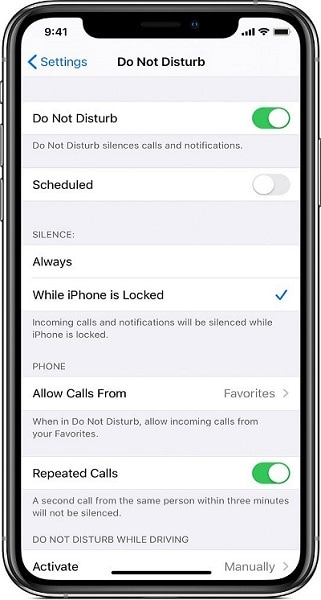
Lösung 2: Deaktivieren Sie wiederholte Anrufe
Wenn „Nicht stören“ aktiviert ist, werden Telefonanrufe, SMS und andere App-Benachrichtigungen stummgeschaltet, aber Personen können dich trotzdem kontaktieren, wenn sie dich mehrmals anrufen. Ja, die „Nicht stören“-Option Ihres iPhones kann durch wiederholte Anrufe (von derselben Person) außer Kraft gesetzt werden.
Deaktivieren Sie „Wiederholte Anrufe“ in den „Nicht stören“-Einstellungen Ihres Geräts, um dies zu vermeiden.
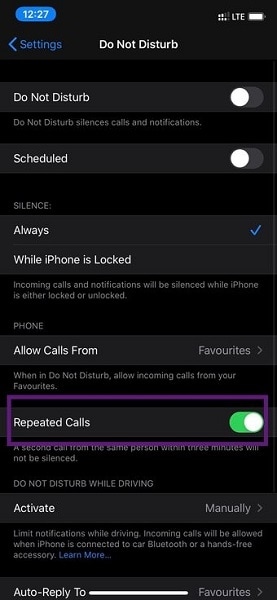
Lösung 3: Deaktivieren oder passen Sie den „Nicht stören“-Zeitplan an
Wenn Sie feststellen, dass „Nicht stören“ nur zu bestimmten Tageszeiten funktioniert, vergewissern Sie sich, dass Sie nicht versehentlich einen „Nicht stören“-Zeitplan erstellt haben. Stellen Sie sicher, dass die Option „Zeitplan“ unter „Einstellungen“ > „Nicht stören“ deaktiviert ist.
Wenn Sie einen „Nicht stören“-Zeitplan erstellen, überprüfen Sie, ob die Ruhezeiten (Anfangs- und Endzeiten) richtig eingestellt sind. Überprüfen Sie die gewählten Stunden sowie die Meridianbezeichnung (dh AM und PM).
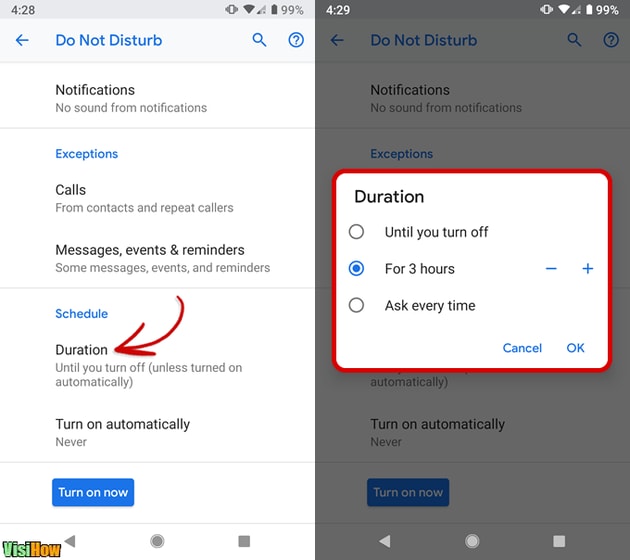
Lösung 4: Kontaktstatus ändern
Ihre ‘Lieblingskontakte’ können die ‘Nicht stören’-Einstellungen Ihres iPhones außer Kraft setzen. Wenn Sie einen Kontakt auf Ihrem iPhone als Favorit markieren, kann diese Person Sie zu jeder Tages- und Nachtzeit (per Telefonanruf oder Textnachricht) kontaktieren, auch wenn „Nicht stören“ aktiviert ist.
Wenn Sie also Anrufe von einem zufälligen Kontakt erhalten, wenn „Nicht stören“ aktiviert ist, stellen Sie sicher, dass Sie den Kontakt nicht versehentlich als Favorit markiert haben. Befolgen Sie die nachstehenden Anweisungen, um Ihre bevorzugten Kontakte auf Ihrem iPhone oder iPad zu überprüfen. Wir zeigen Ihnen auch, wie Sie einen Kontakt aus Ihrer Favoritenliste entfernen.
- Tippen Sie in der linken unteren Ecke der Telefon-App auf Favoriten. Vergleichen Sie die Kontakte auf der Liste und halten Sie Ausschau nach seltsamen oder unbekannten Namen.
- Tippen Sie oben rechts auf Bearbeiten, um die Markierung eines Kontakts aufzuheben.
- Halten Sie die rote Minustaste (—) gedrückt.
- Wählen Sie abschließend „Fertig“, um die Änderung zu speichern, und tippen Sie auf „Löschen“, um den Kontakt aus der Liste zu entfernen.
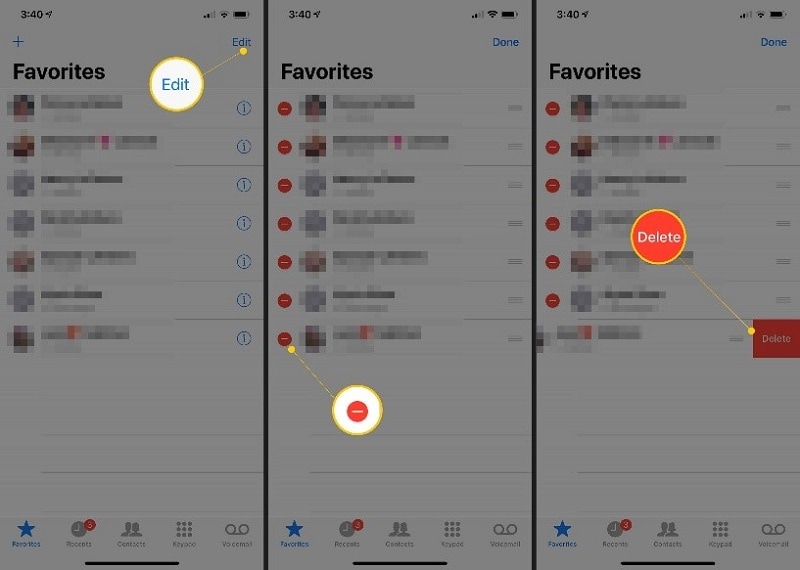
Lösung 5: Einstellungen für eingehende Anrufe ändern
Wenn „Nicht stören“ auf Ihrem iPhone oder iPad aktiviert ist, werden eingehende Anrufe nicht stummgeschaltet? Möglicherweise liegt das daran, dass Sie „Nicht stören“ aktiviert haben, um alle eingehenden Anrufe anzunehmen. Wählen Sie im Menü „Nicht stören“ die Option „Anrufe zulassen“.
Stellen Sie sicher, dass entweder „Favoriten“ oder „Niemand“ ausgewählt ist. Wenn Sie möchten, dass nur eingehende Anrufe von unbekannten Nummern stummgeschaltet werden, wenn „Nicht stören“ aktiviert ist, können Sie „Alle Kontakte“ auswählen.
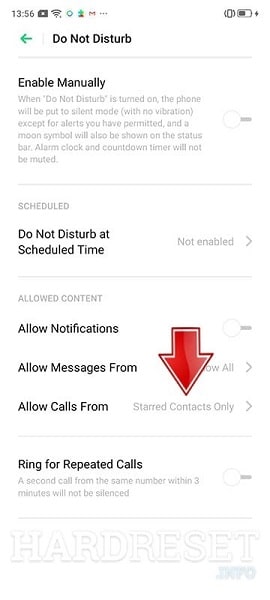
Lösung 6: Starten Sie das iPhone neu
Ein Neustart des Geräts ist ein bewährtes Mittel gegen eine Vielzahl seltsamer iOS-Probleme. Schalten Sie Ihr iPhone aus und nach einigen Sekunden wieder ein, wenn „Nicht stören“ immer noch nicht funktioniert. Stellen Sie sicher, dass „Nicht stören“ aktiviert und entsprechend Ihren Vorlieben eingestellt ist.
Lösung 7: Alle Einstellungen zurücksetzen
Nur Telefonanrufe, Nachrichten und andere App-Benachrichtigungen sollten stummgeschaltet werden, während „Nicht stören“ verwendet wird. Ihre Wecker und Erinnerungen werden nicht ausgeschaltet. Überraschenderweise haben einige iPhone-Benutzer berichtet, dass „Nicht stören“ manchmal Alarmmeldungen und Töne stört.
Wenn dies zu Ihrer aktuellen Situation passt, sollten Sie die Einstellungen auf Ihrem Gerät zurücksetzen. Dadurch werden die werkseitigen Standardeinstellungen Ihres Geräts (Netzwerk, Widgets, Warnungen usw.) wiederhergestellt. Beachten Sie, dass Ihre Alarme entfernt werden.
Beachten Sie, dass das Zurücksetzen der Einstellungen auf Ihrem iPhone oder iPad Ihre Mediendateien oder Dokumente nicht löscht.
Um alle Einstellungen zurückzusetzen, gehen Sie zu Einstellungen > Allgemein > Zurücksetzen > Alle Einstellungen zurücksetzen und geben Sie den Passcode Ihres Telefons ein.
Dies dauert 3–5 Minuten, in denen sich Ihr Gerät aus- und wieder einschaltet. Schalten Sie danach „Nicht stören“ ein und stellen Sie einen falschen Alarm ein. Überprüfen Sie, ob der Wecker zur geplanten Zeit klingelt.
Lösung 8: Aktualisieren Sie Ihr Telefon
Wenn das Betriebssystem Ihres Telefons ein Problem hat, funktionieren möglicherweise mehrere Funktionen und Anwendungen nicht mehr. Es ist schwer zu sagen, ob „Bitte nicht stören“ aufgrund eines Softwarefehlers nicht funktioniert. Stellen Sie daher sicher, dass auf Ihrem iPhone und iPad die neueste iOS-Version ausgeführt wird. Um zu sehen, ob es ein neues iOS-Update für Ihr Smartphone gibt, gehen Sie zu Einstellungen > Allgemein > Software-Update.
Lösung 9: Beheben Sie das iOS-Systemproblem mit DrFoneTool – Systemreparatur
Dr. Fone, ein iOS-Systemreparaturtool, kann das Problem „Nicht stören“ beheben. Diese App bietet eine Ein-Klick-Lösung für alle Probleme, die Sie möglicherweise mit Ihrem iPhone oder anderen Apple-Geräten haben. Die Möglichkeiten zur Behebung des Problems „iOS 12 „Bitte nicht stören“-Favoriten funktionieren nicht“ sind wie folgt:

DrFoneTool – Systemreparatur
Beheben Sie iPhone-Probleme ohne Datenverlust.
- Nur reparieren Sie Ihr iOS auf normal, kein Datenverlust überhaupt.
- Beheben Sie verschiedene Probleme mit dem iOS-System Im Wiederherstellungsmodus stecken, weißes Apple Logo, schwarzer Bildschirm, Schleife beim Start usw.
- Behebt andere iPhone-Fehler und iTunes-Fehler, wie z iTunes Fehler 4013, Fehler 14, iTunes Fehler 27,iTunes Fehler 9Und vieles mehr.
- Funktioniert für alle Modelle von iPhone, iPad und iPod touch.
- Vollständig kompatibel mit der neuesten iOS-Version.

- Wählen Sie im Hauptfenster von Dr. Fone „Systemreparatur“.

- Verbinden Sie Ihr iPhone, iPad oder Ihren iPod touch über den mitgelieferten Lightning Connector mit Ihrem Computer. Wenn Dr. Fone Ihr iOS-Gerät erkennt, haben Sie zwei Möglichkeiten: Standardmodus oder erweiterter Modus.
NB- Der normale Modus löst die meisten Probleme mit iOS-Geräten, indem Benutzerdaten gespeichert werden. Beim Löschen aller Daten auf dem Computer behebt die erweiterte Option eine Reihe anderer Probleme mit iOS-Geräten. Wenn der normale Modus nicht funktioniert, wechseln Sie einfach in den erweiterten Modus.

- Das Programm erkennt die Modellform Ihres iDevice und zeigt die zugänglichen iOS-Framework-Modelle an. Um fortzufahren, wählen Sie eine Version aus und klicken Sie auf „Starten“.

- Danach können Sie die iOS-Firmware herunterladen. Der Vorgang kann aufgrund der Größe der Firmware, die wir herunterladen müssen, einige Zeit in Anspruch nehmen. Stellen Sie sicher, dass das Netzwerk während des gesamten Vorgangs nicht unterbrochen wird. Wenn die Firmware nicht ordnungsgemäß aktualisiert wird, können Sie sie trotzdem über Ihren Browser herunterladen und dann mit „Auswählen“ die heruntergeladene Firmware wiederherstellen.

- Das Tool beginnt nach dem Upgrade mit der Validierung der iOS-Firmware.

- In wenigen Minuten ist Ihr iOS-System voll funktionsfähig. Nehmen Sie einfach den Computer in die Hand und warten Sie, bis er hochfährt. Beide Probleme des iOS-Geräts wurden behoben.

Fazit
Um einen besseren Überblick über die Situation zu erhalten, haben wir uns die 6 wichtigsten Methoden angesehen, die angewendet werden können, wenn „Nicht stören“ auf dem iPhone nicht funktioniert. Sie können versuchen, die Funktion im Einstellungsmenü einzuschalten. Versuchen Sie danach, das iPhone neu zu starten, um zu überprüfen, ob die Funktionalität funktioniert oder nicht. Außerdem können Sie versuchen, die Einstellungen zurückzusetzen. Wenn dies fehlschlägt, ist die beste Option, Dr. Fone zu verwenden, um das Problem zu lösen. In den meisten Fällen wird das Problem durch den Einsatz von Dr. Fone gelöst. Sie können auch mit den Beschränkungsoptionen experimentieren. Wenn keine der anderen Optionen funktioniert, ist das Zurücksetzen auf die Werkseinstellungen der letzte Ausweg.
„Bitte nicht stören“ ist wie ein gut erzogener Hund, der Befehle buchstabengetreu befolgt. Wenn Sie es richtig eingerichtet haben, sollten Sie keine Probleme mit der Funktionalität haben. Wenn keine der oben genannten Techniken zur Fehlerbehebung das Problem löst, wenden Sie sich an den Apple Support oder wenden Sie sich an einen autorisierten Apple Service Provider in Ihrer Nähe, um Ihr iPhone auf Software- oder Hardwareschäden untersuchen zu lassen. Sie können Ihr Gerät auch auf die Werkseinstellungen zurücksetzen, aber stellen Sie sicher, dass Sie Ihre Informationen und Daten mit der DrFoneTool-Software sichern.
Neueste Artikel